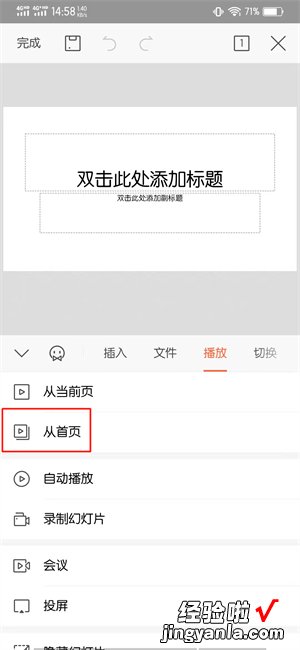wps演示如何设置放映方式 WPS演示中幻灯片的放映方式
经验直达:
- WPS演示中幻灯片的放映方式
- wps演示如何设置放映方式
- 手机wps怎么手动播放ppt
一、WPS演示中幻灯片的放映方式
制作完成演示文稿,接下来就要用幻灯片的形式来播放,而在播放幻灯片是,可以根据不同需求选择不同的放映方式 。小编下面就为大家介绍下如何使用WPS演示中的“设置幻灯片放映”的功能 。
首先使用wps演示打开你的幻灯片,在菜单栏“幻灯片放映”中点击“设置幻灯片放映”按钮,如下图所示:
幻灯片放映
打开“设置放映方式”对话框,我们可以对幻灯片进行这种放映类型的修改;
在放映类型分为两种,“演讲者放映”是演讲者看到的内容和观众是不同的 , 演讲者常会在ppt中添加一些备注,以便在演讲时进行查看,当然这些备注观众是无法观看的 , 这时就选择“演讲者放映”;而“在展台浏览”就是演讲者播放的内容和观众看到的内容是一致的 。
在放映选项中的“循环放映”,就表示放映幻灯片时不会停止,将会不停的播放 。
放映幻灯片选项中,我们可以自定义选择需要播放那几张幻灯片 。
换片方式主要分为两种:手动表示切换幻灯片时需要点击鼠标进行切换,而你已经设置过排练时间,那就可以进行自动切换 。
以上就是WPS演示中幻灯片放映的设置 。大家可以对幻灯片的放映进行循环播放,计时播放,点击播放等形式设置 。当然播放形式还是要根据演讲者的要求进行调和 。希望以上的内容对你有所帮助 。
二、wps演示如何设置放映方式
在播放幻灯片时,可以根据你的不同需求选择不同的放映方式 , 今天小编为大家介绍一下如何使用wps演示中的“设置幻灯片放映”功能 。
首先使用wps演示打开你的幻灯片,在菜单栏“幻灯片放映”中点击“设置幻灯片放映”按钮,如下图所示:
打开“设置放映方式”对话框,我们可以对幻灯片进行这种放映类型的修改;
在下图中放映类型分为两种,“演讲者放映”是演讲者看到的内容和观众是不同的 , 演讲者常会在ppt中添加一些备注,以便在演讲时进行查看,当然这些备注观众是无法观看的 , 这时就选择“演讲者放映”;而“在展台浏览”就是演讲者播放的内容和观众看到的内容是一致的 。
在下图中放映选项中的“循环放映”,就表示放映幻灯片时不会停止 , 将会不停的播放 。
下图中放映幻灯片选项中,我们可以自定义选择需要播放那几张幻灯片 。
下图中换片方式主要分为两种:手动表示切换幻灯片时需要点击鼠标进行切换 , 而你已经设置过排练时间,那就可以进行自动切换 。
三、手机wps怎么手动播放ppt
品牌型号:vivo s9
系统:OriginOS 1.0
软件版本:wps 13.17.0手机wps可以在管理界面中手动播放ppt 。以vivo s9手机为例,手机wps手动播放ppt的步骤共需6步 。具体操作步骤如下:1点击加号图标在首页的界面中,点击加号图标 。
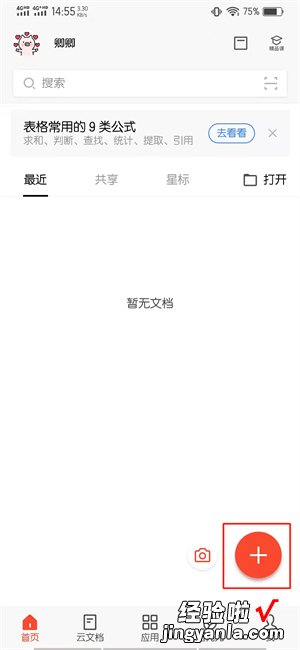
2点击新建演示在展开的界面中,点击新建演示 。
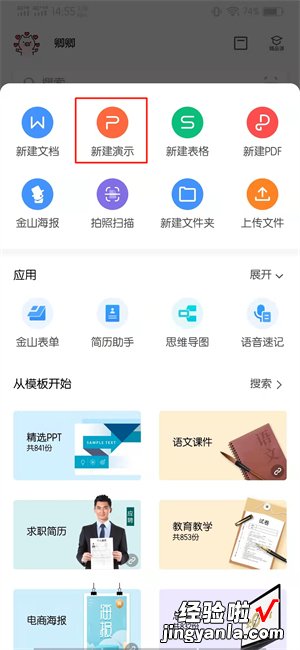
3点击新建空白在新建演示的界面中,点击新建空白 。

4点击管理图标在ppt的界面中,点击管理图标 。
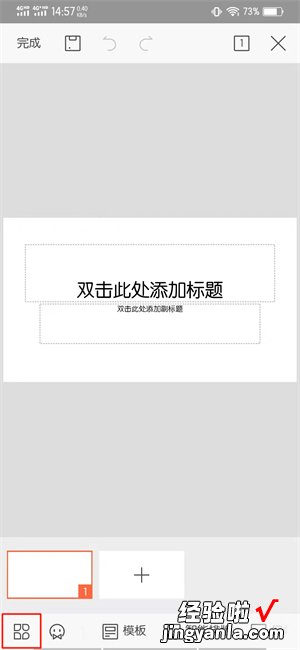
5点击播放在展开的界面中,点击播放 。
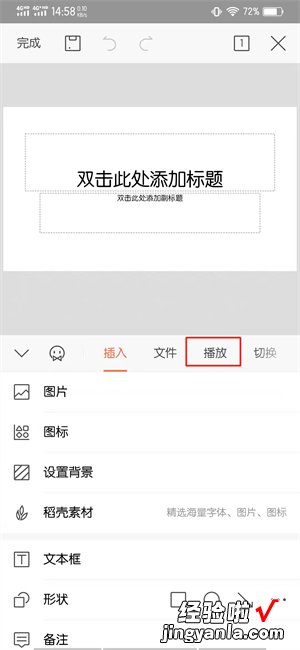
6点击从首页在播放的界面中,点击从首页即可 。
【wps演示如何设置放映方式 WPS演示中幻灯片的放映方式】